In diesem Artikel erläutern wir, wie Sie einen E-Mail Alias anlegen können.
Was ist ein E-Mail Alias?
Durch einen Alias haben Sie die Möglichkeit, E-Mails zu empfangen, ohne Ihre Haupt-E-Mail-Adresse preiszugeben.
Alle E-Mails, die an Ihre Alias-Adresse gesendet werden, landen im Posteingang Ihres primären Microsoft 365 E-Mail-Kontos, gleichermaßen wie eine Weiterleitung.
Beispiel:
Wenn Sie das E-Mail-Konto test@domain.de nutzen und den Alias alias@domain.de erstellen, werden alle E-Mails, welche an alias@ gesendet werden, an Ihren test@-Posteingang weitergeleitet.
Aliase können ein einzelnes E-Mail-Konto diversifizieren, ohne dass Sie für mehrere Posteingänge bezahlen müssen.
Wie erstelle ich einen Alias?
- Bitte loggen Sie sich in die E-Mail Administration (Erläuterung Login E-Mail-Administration) ein.
- Wählen Sie den Punkt "Aliase" aus.
- Nun können Sie einen neuen Alias erstellen.
- Ihr neuer E-Mail-Alias wird nun mit aufgelistet. Mit dem Bleistiftsymbol neben dem jeweiligen Alias, können Sie diesen bearbeiten.
Kann ich von meinem Alias aus E-Mails versenden?
Ja, Sie können E-Mails von Ihrem Alias versenden. Wenn Sie eine Nachricht verfassen, können Sie den Alias auswählen, der als Absender angezeigt werden soll. Nachdem Sie den Alias als Absender ausgewählt haben, wird in Ihren Nachrichten Ihre Alias-Adresse als Absender angezeigt und Ihre Haupt-E-Mail-Adresse verschleiert.
Wenn Sie auf eine E-Mail antworten, die an Ihren Alias gesendet wurde, wird sie automatisch von Ihrem Alias gesendet.
Wichtig: Der Versand von einer Aliasadresse muss ggf. vorher für die Domain expliziert erst aktiviert werden, wenn der E-Mail-Versand über den Alias nicht funktioniert.
Im Exchange Admin-Center https://admin.cloud.microsoft/exchange haben Sie die Möglichkeit, den Versand von E-Mails von einer Aliasadresse zu aktivieren. Klicken Sie nach dem Login auf Einstellungen und dann auf Nachrichtenfluss. Rechts kann man durch Setzen des Hakens bei "Senden von Aliasnamen aktivieren" diese Funktion freischalten:
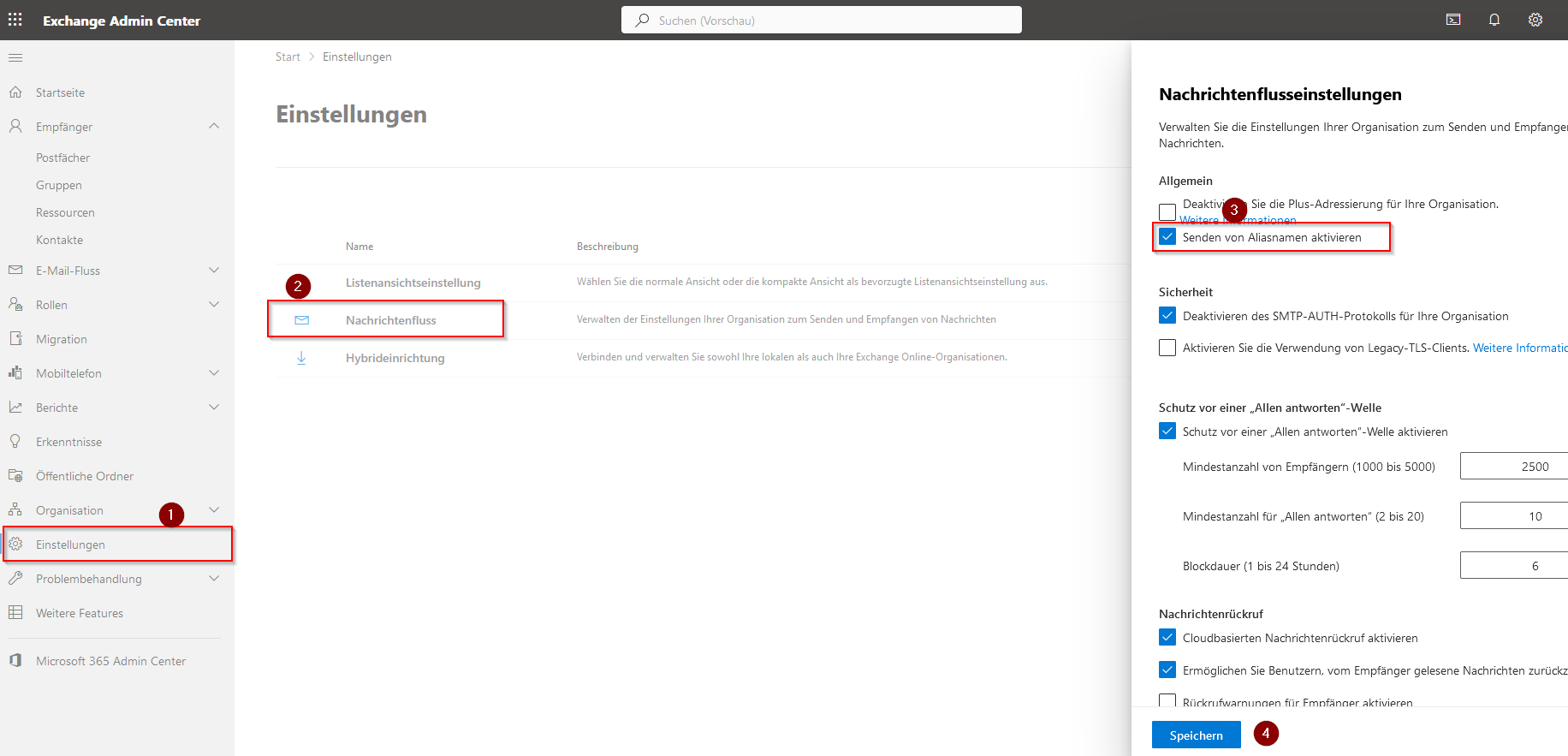
Nach dem Klick auf speichern, wird die Funktion innerhalb der nächsten Stunden aktiviert.
Sobald die Änderung wirksam geworden ist, können Sie im "Outlook für Web" die gewünschten Aliasnamen, welche als Absender benutzt werden sollen, auswählen:
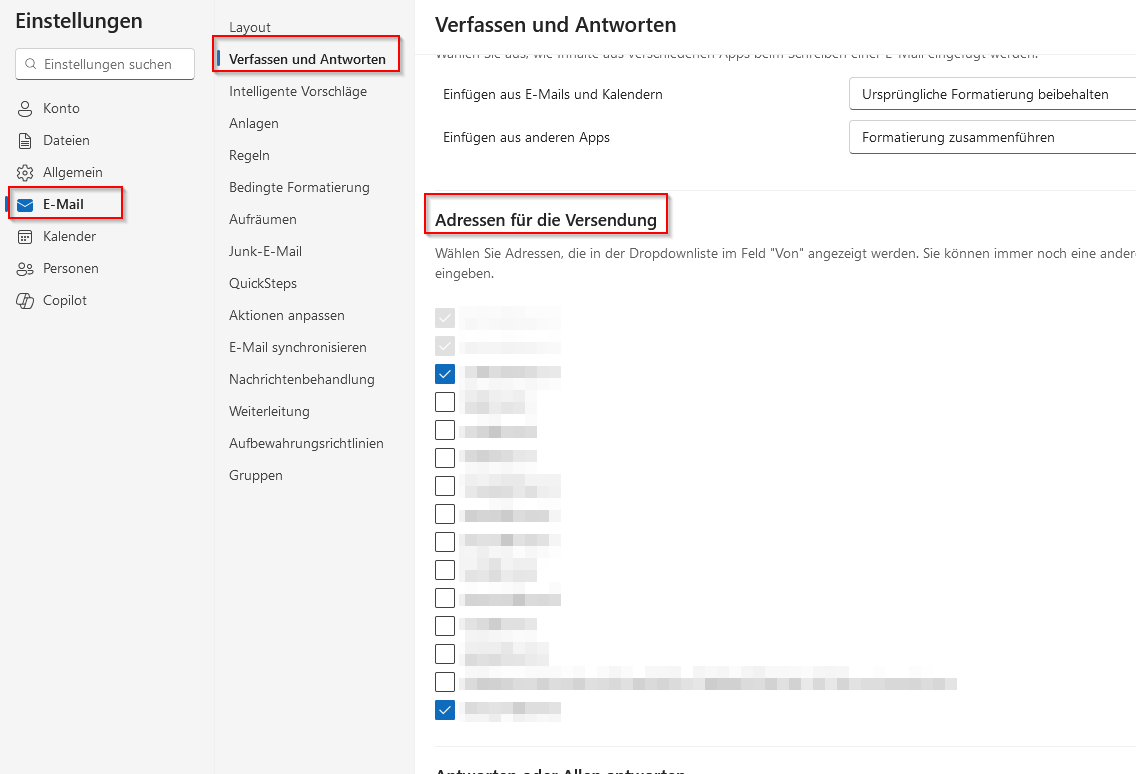
Nach dem Klick auf "Speichern" haben Sie die Möglichkeit, beim Versenden von E-Mails, die gewünschte E-Mailadresse als Absender auszuwählen.
English Version:
How do I set up an alias?
In this article we will explain how to create an email alias.
What is an email alias?
An alias gives you the ability to receive emails without revealing your primary email address.
All emails sent to your alias address will end up in the inbox of your primary account, just like a forwarding.
Example:
If you use the test@domain.de email account and create the alias@domain.de alias, all emails sent to alias@ will be forwarded to your test@ inbox.
Aliases can diversify a single email account without having to pay for multiple inboxes.
How do I create an alias?
- Please log in to E-Mail Administration (Explanation Login E-Mail Administration).
- Select "Alias".
- Now you can create a new alias.
- Your new email alias will now be listed. You can edit each alias, with the pencil icon next to it.
Can I send emails from my alias?
Yes, you can send emails from your alias. When composing a message, you can select the alias to show from. After selecting the alias to send from, your messages will show your alias address as the sender and disguise your primary email address.
If you reply to an email that's sent to your alias, it'll automatically send from your alias.
Important: If email delivery via the alias does not work, it may be necessary to explicitly activate sending from an alias address for the domain beforehand.
In the Exchange Admin Center https://admin.cloud.microsoft/exchange, you can enable the sending of emails from an alias address. After logging in, click on Settings and then on Mail Flow. On the right-hand side, you can enable this function by checking the box next to “Turn on sending from aliases”:
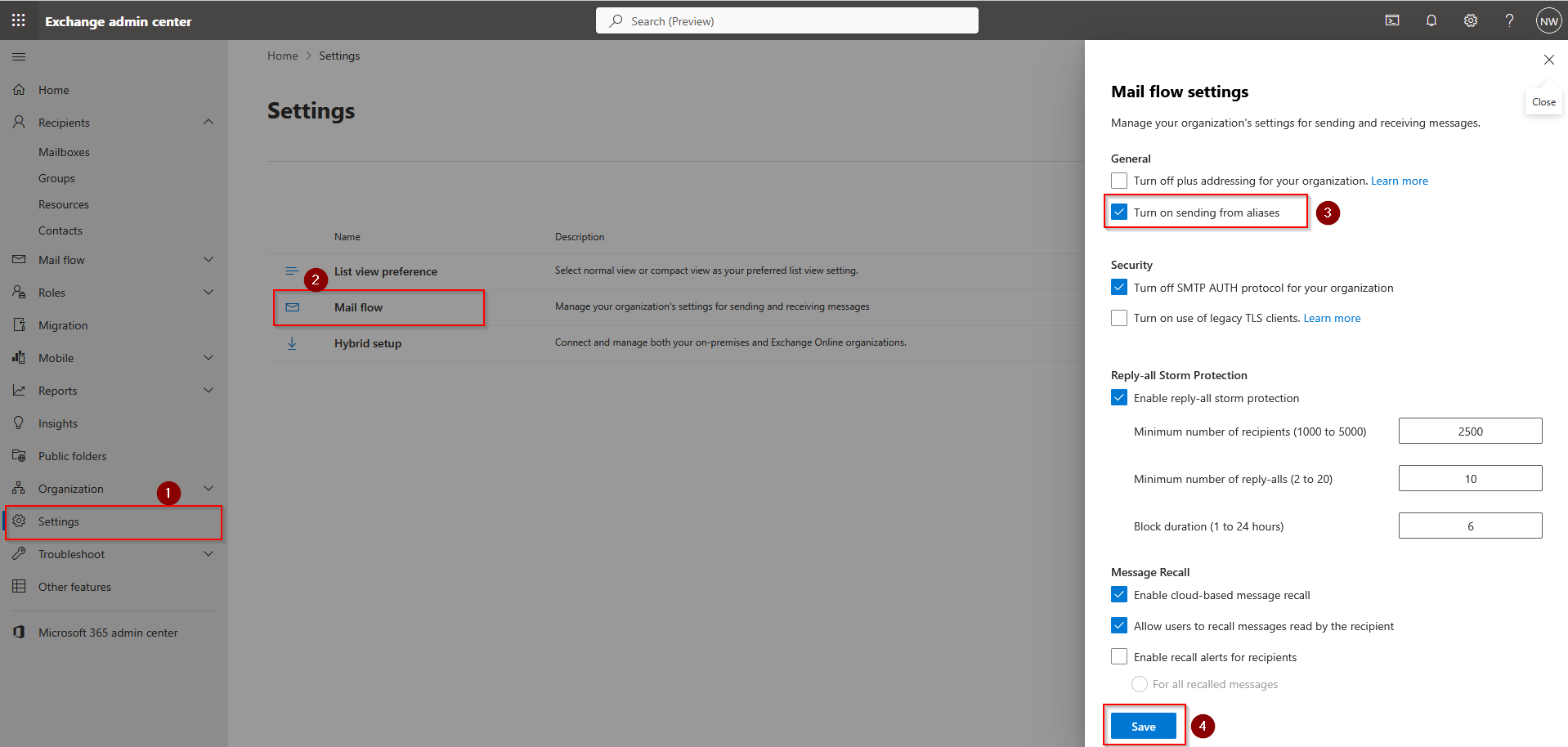
After clicking Save, the function will be activated within the next few hours.
Once the change has taken effect, you can select the desired alias names to be used as senders in Outlook for the Web:
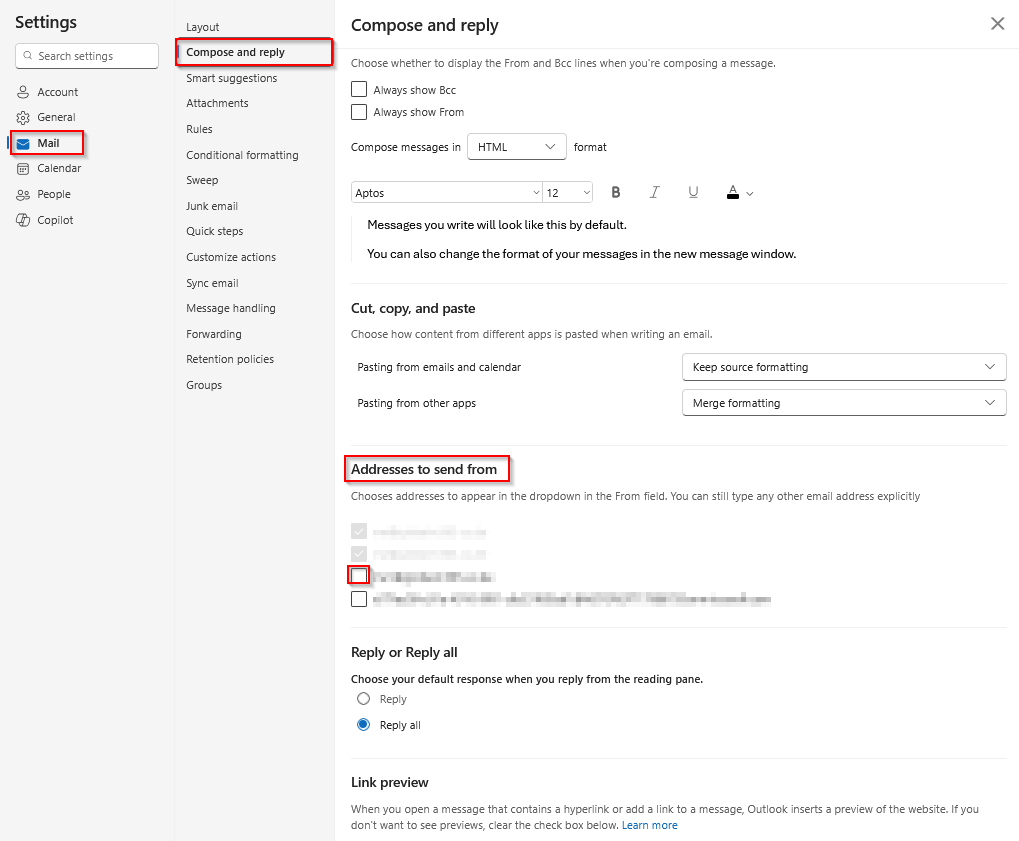
After clicking “Save,” you will be able to select the desired email address as the sender when sending emails.